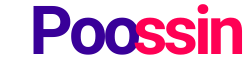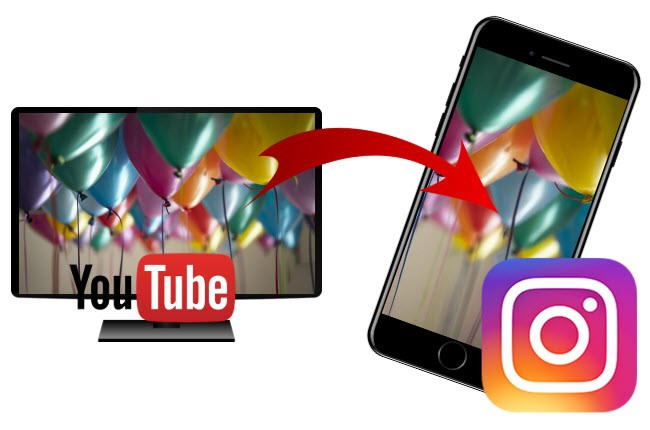Ne serait-il pas formidable de partager l’une de vos vidéos YouTube les plus populaires avec vos abonnés Instagram comme des stories sans les envoyer vers un lien d’autres plateforme ? Dans cet article, nous vous expliquerons comment publier une vidéo YouTube sur Instagram comme story ou sur sur votre profil.
Suivre les instructions
Sans savoir par où commencer ni comment, publier des vidéos YouTube sur son profil Instagram peut sembler presque impossible. Mais une fois que vous avez découvert comment le faire et sur quel bouton ou incone appyuer, c’est en fait assez facile. La première étape consiste à rechercher l’App Store sur votre appareil mobile (l’Apple Store pour les iPhones ou Google Play pour les Android) et à saisir « Téléchargement ou téléchargeur de vidéos YouTube » – vous aurez le choix entre de nombreuses options.
Étant donné que Video Get est un excellent choix d’application pour les utilisateurs d’iPhone, nous couvrirons les étapes de base pour télécharger des vidéos YouTube à l’aide de cette application. Avant de commencer, si vous êtes inquiet parce que vous avez téléchargé une vidéo sur YouTube, mais que vous n’avez pas la séquence vidéo originale, ne vous inquiétez pas. En utilisant ce processus, vous n’avez pas besoin du métrage original pour le mettre en stories.
Si vous téléchargez une vidéo YouTube qui ne vous appartient pas, vérifiez toujours que vous êtes autorisé à faire le téléchargement de la vidéo. De cette façon, vous ne devenez pas victime d’un procès évitable pour atteinte aux droits d’auteur.
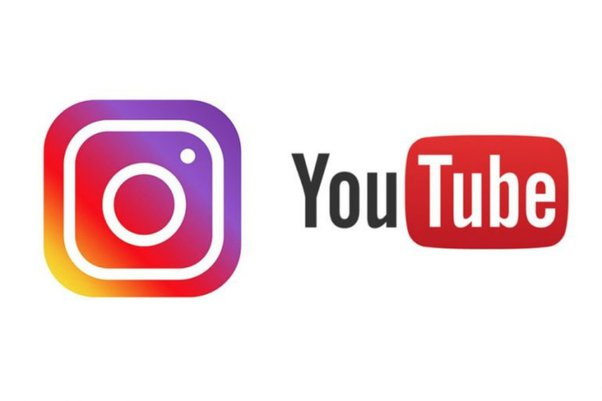
Etape à suivre
- Ouvrez l’application Video Get et cliquez ou appuyez sur Fichier dans le coin inférieur gauche sur le petit icone de votre appareil.
- Sélectionnez le bouton Télécharger le navigateur dans la fenêtre contextuelle.
- Accédez à la barre du navigateur en bas de l’écran et saisissez https://youtube.com dedans. Ou si vous connaissez le lien YouTube (URL de la vidéo), vous pouvez également rechercher directement cette vidéo.
- Une fenêtre contextuelle apparaît lorsque vous cliquez sur le fichier vidéo que vous souhaitez télécharger pour mettre en story.
- Cliquez sur Télécharger et c’est tout.
Si vous avez besoin de faire des ajustements et que vous vous demandez comment le faire, Video Get dispose d’un éditeur intégré pour le montage vidéo. Mais si vous n’avez pas besoin de modifier votre vidéo, enregistrez-la simplement dans votre pellicule. Pour cela, cliquez pour regarder votre vidéo Cliquez ensuite sur lecture et appuyez sur l’icône de partage dans le coin inférieur droit de votre vidéo pour l’enregistrer. Enfin, cliquez sur Enregistrer.
Que pouvez-vous faire si vous ne parvenez pas à l’enregistrer au format MP4 ?
Il y a beaucoup de sites qui offrent la possibilité de convertir une vidéo en fichiers MP4 en copiant simplement et coller l’URL de la vidéo. Mais si vous utilisez déjà votre propre logiciel pour éditer des vidéos (comme Final Cut ou Adobe Premiere Pro) n’hésitez pas à l’utiliser pour effectuer la conversion. Téléchargez vos vidéos YouTube sur Instagram comme d’habitude et partagez avec IGTV!
- Allez sur Instagram.
- Dans le menu supérieur droit, cliquez sur le signe +.
- Sélectionnez la vidéo que vous souhaitez partager sur Instagram dans votre médiathèque et cliquez sur Suivant.
- Si vous avez déjà recadré et édité votre vidéo, il vous suffit d’appliquer des filtres (si vous le souhaitez) et de choisir une photo de couverture. Cliquez sur Suivant.
- Si la vidéo dure plus d’une minute, vous pouvez choisir de la partager sous forme de courte vidéo ou de longue vidéo.
- Pour publier la vidéo complète, sélectionnez la vidéo longue à partager avec IGTV. Vous pouvez donner à votre vidéo un titre et une description entièrement optimisés avec des hashtags.
- Sinon, sélectionnez une courte vidéo et recadrez les sections que vous souhaitez partager.